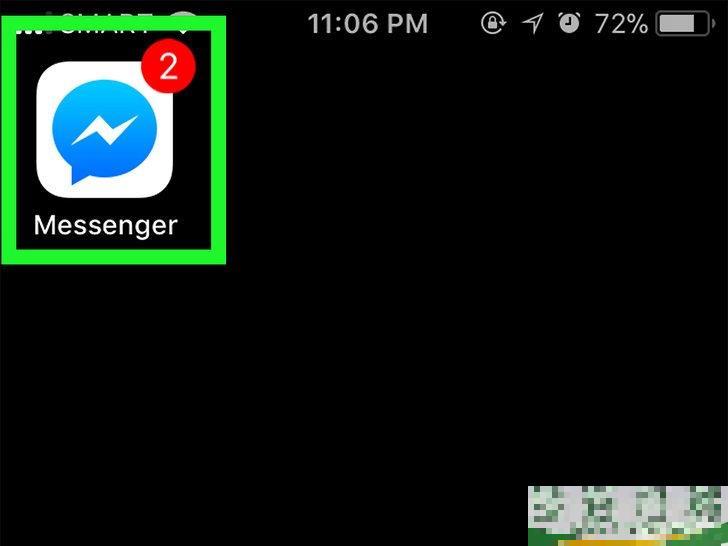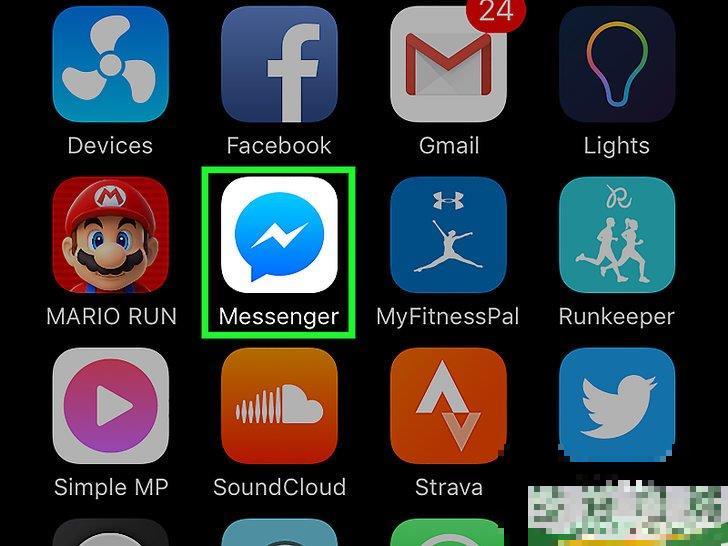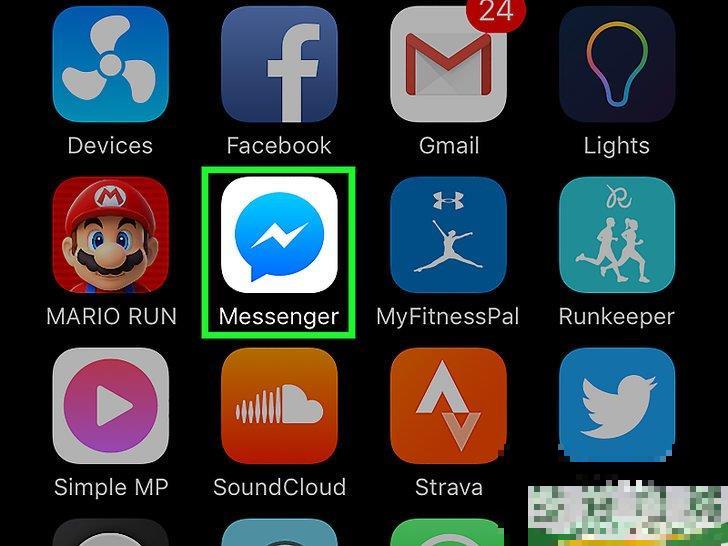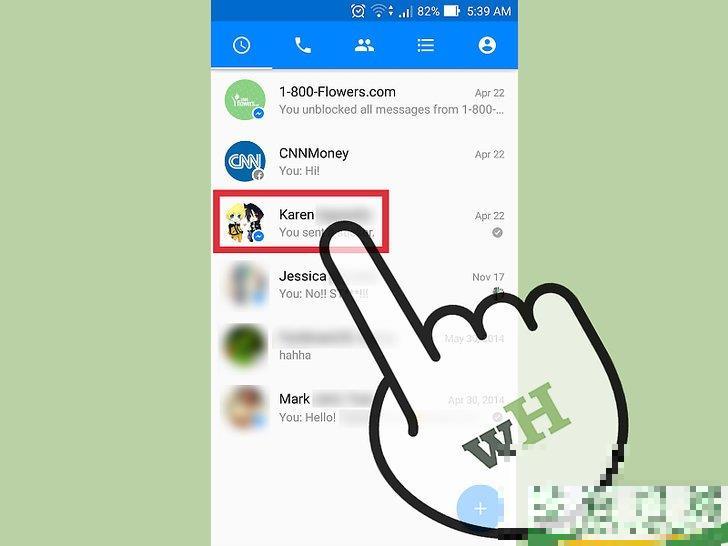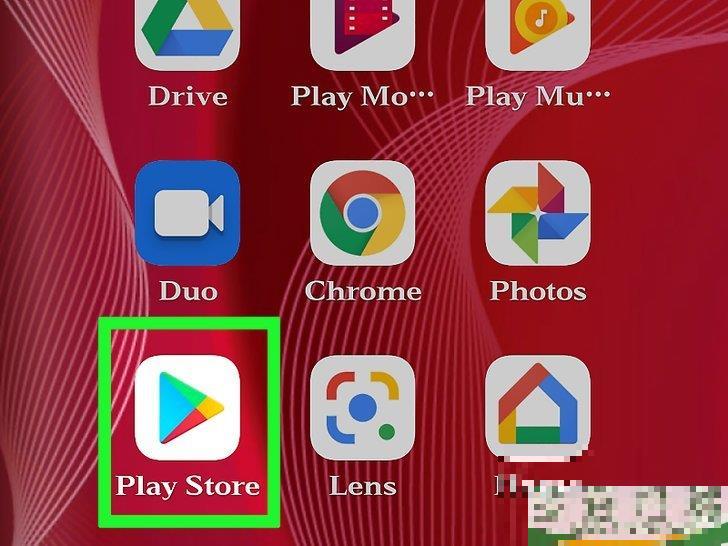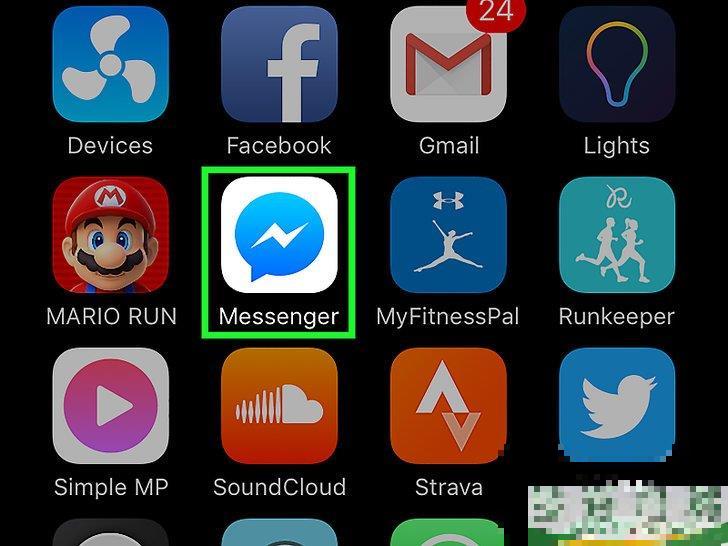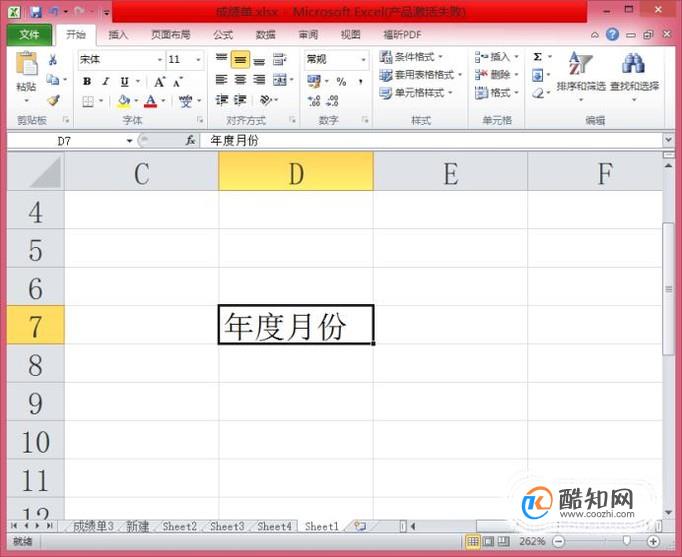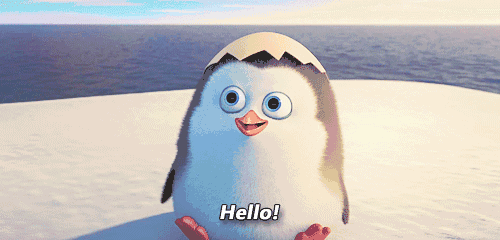怎么安装FacebookMessenger应用程序
李春勋网友提问:
怎么安装Facebook Messenger应用程序
本文共3990字权威答案:
Messenger是一款独立的应用程序,让你不需要登录Facebook,也能和Facebook上的朋友聊天和收发信息。在一些国家,非Facebook用户也能在Messenger创建一个帐户。iPhone、安卓和Windows手机都能使用Messenger,电脑用户则可以上到Messenger官方网站使用它。除了和朋友聊天,Messenger也允许你拨打免费的语音和视频电话,付款和收款,并和聊天机器人对话。
方法1iPhone、iPad和iPod Touch
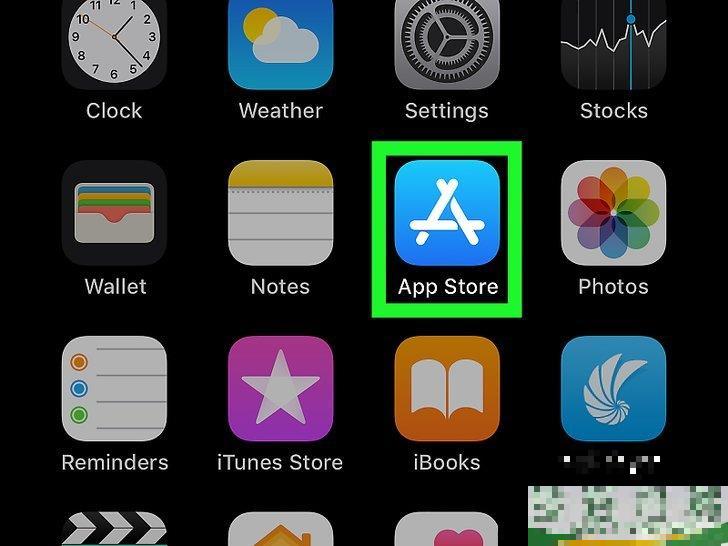
1打开iOS设备的应用商店。
你可以从这里免费安装Messenger。在Facebook应用程序打开“消息”部分,会直接进入Messenger在应用商店中的页面。直接点击“安装”就行了。

2轻触屏幕底部的“搜索”选项卡,打开搜索栏。

3搜索“Messenger”,页面上会显示匹配的应用程序。

4轻触Messenger应用程序旁边的“获取”按钮。
再三确认你选择的是Facebook公司开发的应用程序。

5轻触“安装”,系统应该会立刻下载它。
根据设备设置,系统可能会提示你输入Apple ID的密码才可以开始下载程序。
你可能需要连接无线网络,才能下载应用商店里的程序。

6下载完毕后启动Messenger。
它的图标会出现在主屏幕的其中一页,你也可以在下载完毕后,直接轻触应用商店里的“打开”按钮。

7登录Messenger。
启动Messenger后,系统会提示你登录。如果iOS设备上已经安装了Facebook,你可以用同一个帐户迅速登录Messenger。如果你想用另一个Facebook帐户登录,轻触“切换帐户”,然后输入你想用的帐户进行登录。

8在没有Facebook帐户的情况下登录Messenger{只限特定地区}。
在美国、加拿大、秘鲁和委瑞内拉,即使不是Facebook用户,一样能使用Messenger。不需要创建Facebook帐户,就能和设备通讯录里的联系人聊天。轻触Messenger“登录”页面上的“没有Facebook?”。
输入手机号。
输入Messenger通过短信发给你的验证码。
输入你要在Messenger上使用的名字,上传一张个人照。

9决定你是否要允许Messenger发送通知。
Messenger会提示你启用“通知”功能,只有轻触“OK”后才会收到通知。启用这项功能后,Messenger的作用就会变得和短信应用程序很相似。有新消息或来电时,你都会收到通知。
如果你选择禁用通知,当有人要和你展开语音或视频通话时,除非你当时开着Messenger,并处于活跃状态,否则不会收到通知。如果你打算使用Messenger的语音和视频通话,记得启用通知,否则很可能会错过许多来电。

10输入手机号。
Messenger会询问你的手机号,方便朋友找到你。已经和Facebook帐户绑定的手机号会直接显示在这里。这个怎么安装Facebook Messenger应用程序的方法是选择性的。

11决定是否要导入联系人。
Messenger会扫描手机里的联系人,寻找同样在使用Messenger的人。如果你想禁止Messenger这么做,需要先轻触“OK”,然后选择“不允许”。如果你允许导入联系人,Messenger会继续监督设备里的联系人,检查新添加的联系人是否有用Messenger。将新联络人添加到Messenger会变得更方便。当你保存某个人的手机号时,只要他也有用Messenger,就会被自动添加到Messenger联系人。
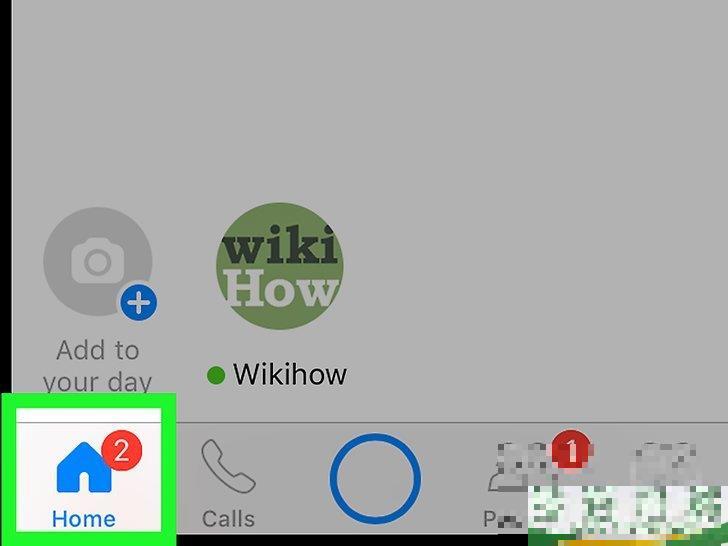
12开始使用Messenger。
登录后,页面上会显示你在Facebook上的所有消息。你可以聊天、进行语音和视频通话等等。在网上搜索“如何使用Facebook Messenger”,了解更多使用方法。广告
方法2安卓设备

1打开Google Play商店。
你可以从这里免费下载Messenger。在Facebook应用程序试着点击别人开始聊天,也会直接打开Messenger在应用商店里的页面。

2搜索“Messenger”,页面上会显示匹配的搜索结果。

3从搜索结果中选择“Messenger”。
确认你选中的是Facebook公司开发的应用程序,它应该排在列表中的第一位。

4轻触“安装”。
检查Messenger所需的权限,如果你还是决定安装,那就轻触“接受”。在安卓6.0及更高的版本中,下载的时候不需要授权,启动的时候才需要这么做。
根据系统提示{如有},输入Google帐户密码。取决于设备的安全设置,你可能需要输入密码才能下载应用程序。

5等待系统下载应用程序。
这可能需要几分钟。根据你的Google Play商店设置,可能需要连接无线网络才能进行下载。

6启动Messenger。
它的图标会出现在主屏幕的其中一页,或是应用抽屉里。你也可以直接轻触应用商店中Messenger页面上的“打开”按钮。

7用Facebook帐户登录。
如果安卓设备上已经安装了Facebook,系统会提示你用同一个帐户登录Messenger。轻触“切换帐户”,就能以另一个帐户登录。

8在没有Facebook帐户的情况下登录Messenger{只限特定地区}。
美国、加拿大、秘鲁和委瑞内拉的用户不需要登录Facebook帐户,一样能使用Messenger。不过,只能和设备通讯录里的联系人聊天,不能联系Facebook上的朋友。轻触Messenger“登录”屏幕上的“没有Facebook?”按钮。
根据屏幕提示输入手机号。
输入Messenger通过短信发给你的验证码。
输入在Messenger上和别人聊天时显示的名字。

9添加手机号{选择性}。
Messenger会询问你的手机号,方便朋友找到你。已经和Facebook帐户绑定的手机号会直接显示在这里。你可以轻触“现在不行”,跳过这个怎么安装Facebook Messenger应用程序的方法。

10决定是否要上传手机里的联系人{选择性}。
Messenger会要求查阅设备里的联系人,并让你知道哪些联系人也在使用Messenger。你可以轻触“现在不行”,跳过这个怎么安装Facebook Messenger应用程序的方法。上传手机联系人就允许了Messenger监视你的通讯录,自动将有Messenger帐户的人添加到Messenger联系人列表。每当你将新的手机号存到手机通讯录时,Messenger会检查它们是否公开绑定了一个Messenger帐户。如果有,那么相关帐户会被自动添加到你的Messenger好友列表中。

11开始使用Messenger。
登录后,页面上会显示你在Facebook上的所有消息。你可以在这里和Facebook上的所有朋友聊天。在网上搜索“如何使用Facebook Messenger”,了解更多详情。广告
方法3Windows手机

1打开Windows商店。
你可以从这里免费下载Messenger。

2搜索“Facebook Messenger”。
页面上会显示相关的搜索结果。

3从搜索结果中轻触“Messenger”。
确认你选中的是Facebook公司开发的应用程序。

4轻触“安装”,开始下载Messenger。
它会被下载到你的设备。

5登录Messenger。
如果Windows手机上已经安装了Facebook,你可以用同一个帐户迅速登录Messenger。如果你想用另一个Facebook帐户登录,轻触“切换帐户”,然后输入你想用的帐户进行登录。

6添加手机号{选择性}。
Messenger会提示你输入手机号,方便朋友找到你。你也可以跳过这个怎么安装Facebook Messenger应用程序的方法。

7决定是否要允许Messenger扫描手机上的联系人。
Messenger会监督设备里的联系人,并通知你哪些联系人也使用Messenger。你也可以跳过这个怎么安装Facebook Messenger应用程序的方法。每当你添加新的联系人,Messenger会自动检查他们的手机号是否和某个Messenger帐户绑定。如果有,就会自动被添加到你的Messenger联系人列表中。

8开始用Messenger聊天。
登录后就能用Messenger和Facebook上的朋友聊天。注意,Windows手机版的Messenger落后于iOS和安卓版,缺少了许多高级功能。广告
方法4Messenger桌面网站

1在网络浏览器访问.messenger.com
。
你可以用任何一台电脑登录Messenger网站收发消息。
这是在电脑上使用Messenger的唯一方法。不要下载第三方研发的Messenger程序。它们不是官方应用程序,可能存在安全隐患。

2用Facebook帐户登录。
如果你在同一个浏览器会话期间已经登录了Facebook,就会看到“以[你的名字]继续”。如果你要用另一个Facebook帐户登录,点击“切换帐户”。
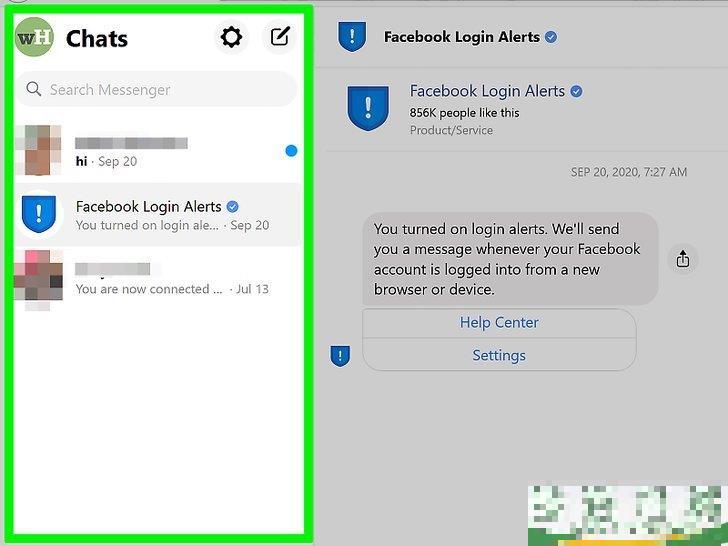
3开始使用网页版Messenger。
网页版Messenger基本上具备移动应用程序的完整功能。屏幕左侧会显示所有消息。点击其中一条消息,它们会出现在屏幕中间的框,右边则会显示联系人信息。广告
shejiaowangluo/7255.html
以上就是应用程序,帐户,轻触的相关信息资料了,希望能帮到您。
以上就是的相关信息资料了,希望能帮到您。
-
怎么在FacebookMessenger添加好友和联系人
朋友们好,胡睿纯来为大家解答以上问题。怎么在Facebook Messenger中添加好友和联系人很多人还不知道,现在让我们一起来看看吧 本文教你如何将联系人添加到Facebo
2022-07-07阅读:0 -
怎么在FacebookMessenger最近在线信息隐藏在程序上
朋友们好,姜上宪来为大家解答以上问题。怎么在Facebook Messenger程序上隐藏“最近在线”信息很多人还不知道,现在让我们一起来看看吧 这篇文章教你如何在Facebo
2022-07-07阅读:0 -
怎么在FacebookMessenger取消信息存档
朋友们好,黄佳菁来为大家解答以上问题。怎么在Facebook Messenger上取消消息存档很多人还不知道,现在让我们一起来看看吧 这篇文章将教你如何通过给好友发送新信息,将
2022-07-06阅读:0 -
怎么在FacebookMessenger更改新闻颜色和表达符号
朋友们好,林佩君来为大家解答以上问题。怎么在Facebook Messenger中更改消息颜色和表情符号很多人还不知道,现在让我们一起来看看吧 你可以自定义Facebook M
2022-07-06阅读:0 -
怎么安装FacebookMessenger应用程序
朋友们好,李俊伟来为大家解答以上问题。怎么安装Facebook Messenger应用程序很多人还不知道,现在让我们一起来看看吧 Messenger是一款独立的应用程序,让你不
2022-07-06阅读:0 -
怎么使用FacebookMessenger
朋友们好,许志紫来为大家解答以上问题。怎么使用Facebook Messenger很多人还不知道,现在让我们一起来看看吧 Messenger是Facebook开发的独立应用,方
2022-07-05阅读:0 -
怎么在FacebookMessenger取消对某人的屏蔽
朋友们好,曹智强来为大家解答以上问题。怎么在Facebook Messenger上取消对某人的屏蔽很多人还不知道,现在让我们一起来看看吧 这篇文章将教你如何让之前被拉黑的好友能
2022-07-01阅读:0